Daftar isi
Ada dua jenis penyimpanan disk di Windows: disk dasar dan disk dinamis. Banyak pengguna yang ragu-ragu untuk memilih yang mana sebelum mempartisi drive. Bagian ini akan membahas cara mengonversi disk dinamis ke disk dasar tanpa kehilangan data dengan menawarkan tiga cara yang dapat diterapkan.
Cara Mengonversi Disk Dinamis ke Disk Dasar Tanpa Kehilangan Data
Anda dapat mengonversi disk dinamis ke disk dasar dan menyelesaikan tugas menggunakan alat manajemen disk Windows. Namun, Anda perlu menghapus semua volume dan data pada disk dinamis, dan konversi tidak dapat dibatalkan.
Lalu, apakah mungkin untuk mengubah disk dinamis menjadi disk dasar tanpa kehilangan data? Untungnya, jawabannya adalah YA. Berikut ini, kami akan membahas tiga solusi praktis untuk membantu Anda mengubah disk dinamis menjadi disk dasar tanpa kehilangan data apa pun.
Sebelum membahas tutorial khusus untuk setiap metode, mari kita lihat beberapa informasi dasar tentangnya:
| Perbandingan | |||
|---|---|---|---|
| ⏰Durasi | 3 Menit | 5 Menit | 6 Menit |
| 🧲Tingkat kesulitan | Termudah | Mudah | Keras |
| 🚁Efektivitas | Tinggi | Sedang | Sedang |
| 👩💻Pengguna | Pengguna Pemula dan Berpengalaman | Pengguna Berpengalaman | Pengguna Berpengalaman |
Tabel perbandingan menunjukkan bahwa metode pertama adalah solusi yang paling efektif dan cepat.
#1. Konversi Disk Dinamis ke Disk Dasar melalui EaseUS Partition Master
- Gratis atau Berbayar: Berbayar
- Waktu Baca: 1 menit
- Alat: komputer, EaseUS Partition Master .
Perangkat lunak pengelola partisi pihak ketiga, EaseUS Partition Master, memungkinkan Anda beralih dari disk Dinamis ke Dasar atau sebaliknya hanya dengan beberapa klik. Dengan perangkat lunak ini, Anda dapat langsung menjalankan konversi, menjaga semua volume tetap utuh tanpa kehilangan data.
Tutorial Cara: Mengonversi Disk Dinamis ke Disk Dasar menggunakan EaseUS Partition Master
Langkah 1. Instal dan buka EaseUS Partition Master dan buka Disk Converter.
Langkah 2. Pilih mode konversi disk yang sesuai dengan kebutuhan Anda:
- Ubah Dasar ke Dinamis : ubah disk Dasar ke Dinamis.
- Ubah Dinamis ke Dasar : ubah disk Dinamis ke Dasar.
Langkah 3. Pilih disk target - Dasar atau Dinamis, konfirmasikan bahwa Anda telah memilih disk yang benar dan klik "Konversi" untuk memulai.
0:00 - 0:18 Mengonversi Disk Dasar ke Dinamis; 0:19- 0:36 Mengonversi Disk Dinamis ke Dasar.
Setelah EaseUS Partition Master menerapkan perubahan ini, Anda akan melihat disk dinamis telah menjadi dasar dalam Manajemen Disk Windows seperti yang ditunjukkan di bawah ini:
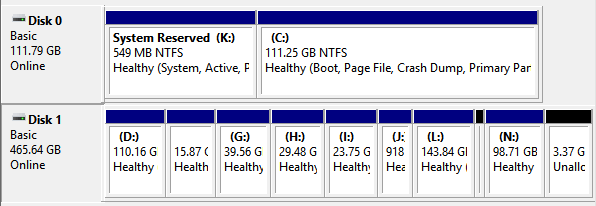
Kemudian, Anda dapat menggunakan fitur " Ubah Ukuran/Pindahkan Partisi " untuk mengubah ukuran partisi pada disk dasar. Perlu dicatat bahwa jika Anda ingin mengubah disk dasar menjadi tipe dinamis , Anda juga dapat menggunakan perangkat lunak ini untuk mendapatkan bantuan.
Jika Anda menyukai alat berfitur lengkap ini dan berhasil mengonversi disk dinamis ke disk dasar, Anda juga dapat membagikan halaman ini kepada orang lain yang membutuhkan!
#2. Ubah Disk Dinamis menjadi Disk Dasar dengan Manajemen Disk
- Gratis atau Berbayar: Gratis
- Waktu Baca: 3 menit
- Alat: komputer, Manajemen Disk.
Berlaku untuk: Pengguna Windows berpengalaman, menghapus partisi tidak dapat dihindari, dan kehilangan data.
Seperti dikatakan sebelumnya, jika Anda ingin menggunakan manajemen disk bawaan Windows untuk mengubah disk dinamis menjadi dasar, Anda perlu menghapus semua volume pada disk dinamis.
- Peringatan
- Untuk mengubah kembali disk dinamis menjadi disk dasar dengan manajemen disk, Anda harus menghapus semua volume, yang berarti datanya juga akan dihapus.
- Pastikan Anda mencadangkan semua data yang ingin Anda simpan sebelum melanjutkan.
Tutorial Cara: Mengubah Dynamic ke Basic menggunakan Manajemen Disk
Ini adalah solusi gratis untuk menggunakan manajemen disk Windows guna mengonversi disk dinamis menjadi disk dasar. Anda dapat melakukannya dalam tiga langkah seperti yang ditunjukkan di bawah ini:
1. Cadangkan semua volume pada disk yang ingin Anda ubah dari dinamis ke dasar.
2. Dalam Manajemen Disk, pilih dan tahan (atau klik kanan) setiap volume pada disk dinamis yang ingin Anda ubah ke disk dasar, lalu klik "Hapus Volume".
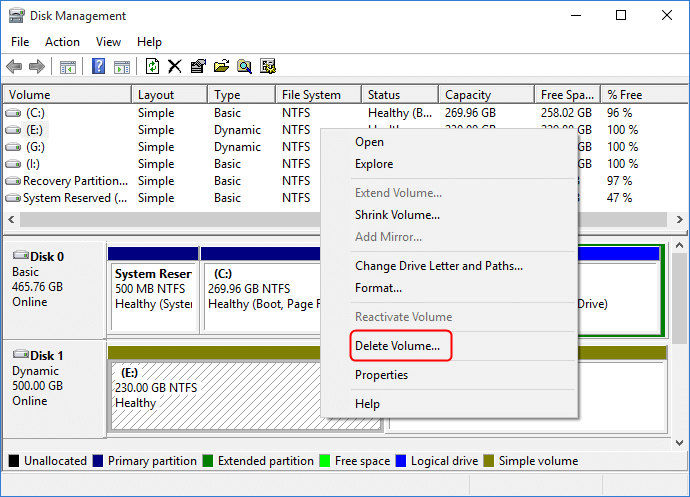
3. Klik "Ya" untuk mengonfirmasi penghapusan.
4. Bila semua volume pada disk telah dihapus, klik kanan disk, lalu klik "Ubah ke Disk Dasar".
Pada beberapa sistem operasi baru, disk akan secara otomatis berubah menjadi disk Dasar setelah menghapus semua volume pada disk dinamis.

Tutorial Bonus - Mengonversi Disk Dinamis dengan Volume Cermin ke Dasar
Untuk mengonversi disk dinamis menjadi volume cermin, Anda perlu memecah volume cermin tersebut sebelum Anda dapat menghapusnya.
Langkah 1. Klik kanan "Komputer Saya/PC Ini" dan pilih "Kelola" -> "Penyimpanan" -> "Manajemen Disk".
Langkah 2. Klik kanan volume yang dicerminkan dan pilih "Break Mirrored Volume" atau pilih "Remove Mirror" untuk menghapus cermin.
Jika partisi boot/sistem ada pada volume cermin, Anda hanya dapat memilih "Hapus Cermin" untuk menghapus cermin.
Harap cadangkan data penting Anda sebelum operasi ini.
Setelah memilih "Break Mirrored Volume" atau "Remove Mirror", volume yang dicerminkan akan menjadi volume sederhana. Kemudian, Anda dapat menghapusnya melalui pintasan klik kanan.
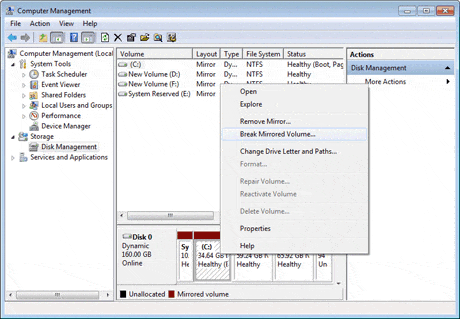
Langkah 3. Kemudian ubah disk dinamis menjadi disk dasar dengan menghapus semua volume pada disk berulang kali.
Setelah ini, klik kanan disk dinamis dan pilih "Convert to Basic" jika perlu. Ketika disk dinamis Anda telah diubah menjadi disk dasar, Anda dapat membuat partisi baru pada disk tersebut untuk menggunakannya lagi.
#3. Ubah Disk Dinamis ke Basic dengan Command Prompt
- Gratis atau Berbayar: Gratis
- Waktu Baca: 3 menit
- Alat: komputer, Command Prompt.
Menerapkan Command Prompt untuk mengubah dinamis menjadi dasar jauh lebih rumit daripada menggunakan EaseUS Partition Master dan Disk Management. Setiap operasi yang salah dapat menyebabkan hilangnya data yang serius atau kegagalan fungsi program.
Berhati-hatilah saat Anda mengonversi disk ke versi dasar. Perhatikan bahwa operasi ini juga akan menghapus partisi dan data Anda. Pastikan Anda mencadangkan data terlebih dahulu.
Tutorial: Mengonversi Disk Dinamis ke Disk Dasar menggunakan Command Prompt
Langkah 1. Ketik cmd di kotak Pencarian, klik kanan Command Prompt, dan pilih "Run as Administrator."
Langkah 2. Ketik diskpart dan tekan Enter untuk menampilkan DiskPart.
Langkah 3. Ketik perintah berikut dan tekan Enter setiap kali:
- daftar disk
- pilih disk 1 (Ganti 1 dengan nomor disk dari disk dinamis Anda)
- cakram detail
- pilih volume 2 (Ganti 2 dengan nomor volume yang ingin Anda hapus)
- hapus volume 2
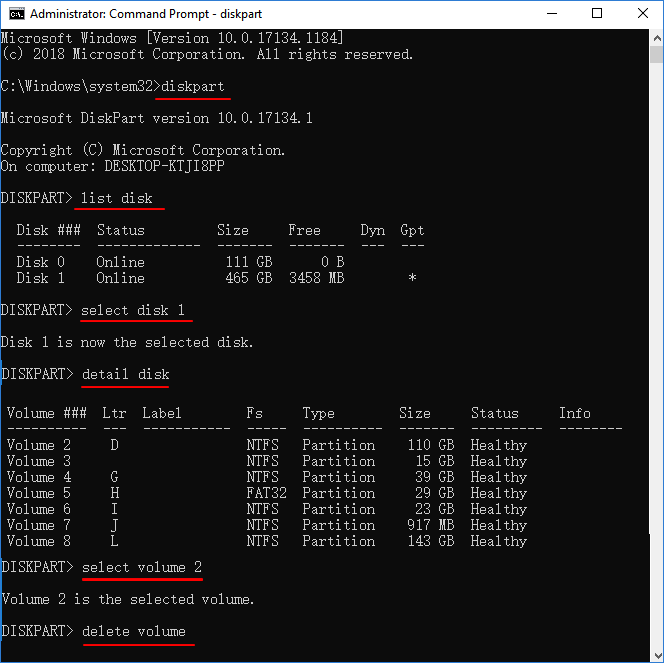
Ulangi proses ini hingga Anda menghapus semua volume yang ada pada disk.
Langkah 4. setelah Anda selesai menghapus semua volume, ketik perintah berikut dan tekan Enter setiap kali:
- pilih disk 1 (Ganti 1 dengan nomor disk dari disk dinamis Anda)
- konversi dasar
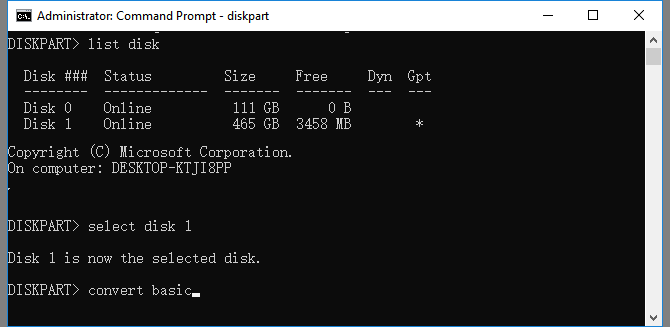
Langkah 5. Ketik exit setelah proses selesai.
Setelah ini, disk Anda sekarang menjadi disk dasar. Dan Anda dapat membuat ulang partisi untuk menyimpan data di dalamnya lagi.
Dengan bantuan metode yang andal ini, Anda dapat mengonversi disk dinamis ke disk dasar tanpa kehilangan data dengan mudah. Selanjutnya, mari kita pelajari fitur dari kedua jenis penyimpanan disk tersebut.
Apa itu Basic dan Dynamic Disk?
Disk dasar mengacu pada disk yang diinisialisasi untuk penyimpanan dasar. Disk dasar biasanya berisi partisi, termasuk volume primer dan logis, untuk penyimpanan file. Dan partisi yang dibuat diformat dengan sistem file - NTFS secara default.
Disk dinamis lebih mirip disk yang telah diinisialisasi untuk penyimpanan dinamis. Disk ini menyediakan fitur-fitur yang tidak dimiliki disk dasar.
Dasar vs. Dinamis, Mana yang Lebih Baik?
Beberapa dari Anda mungkin tidak mengetahui perbedaan antara disk Basic dan Dynamic. Berikut adalah tabel perbandingan yang dapat membantu Anda memahami mana yang lebih baik dan memilih jenis disk yang tepat:
| Perbandingan | Disk Dasar | Disk Dinamis |
|---|---|---|
| OS yang didukung |
|
|
| Nomor Partisi Maksimum |
|
2.000 volume |
| Jenis Partisi |
|
|
| Kelebihan (Kegunaan) |
|
|
Berdasarkan tabel perbandingan ini, disk dasar dan disk dinamis memiliki perbedaan utama dalam hal OS, jumlah partisi, jenis partisi, dan penggunaan. Jelas bahwa disk dinamis terutama digunakan untuk penyimpanan besar, sedangkan disk dasar lebih baik untuk penyimpanan data biasa.
Untuk alat konversi disk Dynamic to Basic yang aman dan efisien, Anda dapat sepenuhnya mempercayai perangkat lunak pengelola partisi EaseUS seperti yang ditunjukkan pada Metode 1 di atas. Perangkat lunak ini akan menjaga data Anda tetap aman dan konten tetap utuh selama operasi.
Kesimpulan
Di halaman ini, kami membandingkan disk Dasar dengan disk Dinamis dan menyediakan 3 solusi praktis untuk membantu pengguna Windows pemula, berpengalaman, dan bahkan profesional untuk mengonversi Dinamis ke MBR secara efisien.
Jika Anda mencari solusi efisien lengkap dalam mengonversi disk dinamis ke Basic tanpa kehilangan data, biarkan EaseUS Partition Master membantu.
Pertanyaan Umum tentang Konversi Disk Dinamis ke Dasar
Berikut adalah beberapa pertanyaan yang sering diajukan tentang mengonversi disk dinamis ke dasar, dan Anda akan memperoleh informasi tambahan di bagian ini.
1. Dapatkah Anda mengubah disk dinamis menjadi disk dasar tanpa kehilangan data?
Ya, ada tiga cara untuk mengonversi disk dinamis ke disk dasar. Pengguna dapat mencadangkan data ke hard drive lain, lalu menghapus semua volume dan mengonversinya.
2. Bagaimana cara mengubah dinamika menjadi dasar?
Disk dinamis memiliki fleksibilitas lebih tinggi daripada disk dasar. Disk dasar dan dinamis memiliki perbedaan utama dalam hal OS, jumlah partisi, jenis partisi, dan penggunaan. Jelas bahwa disk dinamis terutama digunakan untuk penyimpanan besar, sedangkan disk dasar lebih baik untuk penyimpanan data biasa.
3. Apa yang terjadi jika saya mengonversi ke disk dinamis?
Mengonversi disk dasar menjadi disk dinamis adalah operasi yang tidak dapat dibatalkan. Setelah Anda mengonversi disk dasar menjadi disk dinamis, Anda tidak dapat mengonversinya kembali menjadi disk dasar kecuali Anda menghapus setiap volume pada seluruh disk.
Artikel Terkait
-
![author icon]() Susanne/2024/10/21
Susanne/2024/10/21
-
Cara Mengonversi MBR ke GPT Tanpa OS di Windows 7/10
![author icon]() Susanne/2024/11/20
Susanne/2024/11/20
-
Bagaimana Cara Mengonversi NTFS ke FAT32? Konversi NTFS ke FAT32 [Tanpa Kehilangan Data]
![author icon]() Susanne/2024/09/30
Susanne/2024/09/30
-
Bagaimana Cara Memformat Kartu SD ke FAT32 dengan Sukses? [2024]
![author icon]() Susanne/2024/09/30
Susanne/2024/09/30